企业共享办公,kodbox 可能是个不错的选择。
一、产品介绍
1、kodbox 简介
kodbox 是「可道云」公司的产品,其实在 kodbox 之前他们家很早就推出了 kodexplorer,kodbox 是在 kodexplorer 的基础上进行了系统重构的全新产品,更多关于两款产品的区别可以查看「可道云旗下 kodbox 与 kodexplorer 有什么不同」,这里就不赘述了。
kodbox 有着如 Windows 般的操作体验,不仅支持私有化部署,还支持数百种文件格式在线预览和编辑,可以通过全平台客户端轻松访问,也可以随时分享,高效协作。
kodbox 是可以免费使用的,免费版虽然最多支持 10 个用户,但是基础的功能都有,小团体或者个人使用也是完全足够的,不同版本的功能区别可以参考下图或访问「价格与服务」查看。
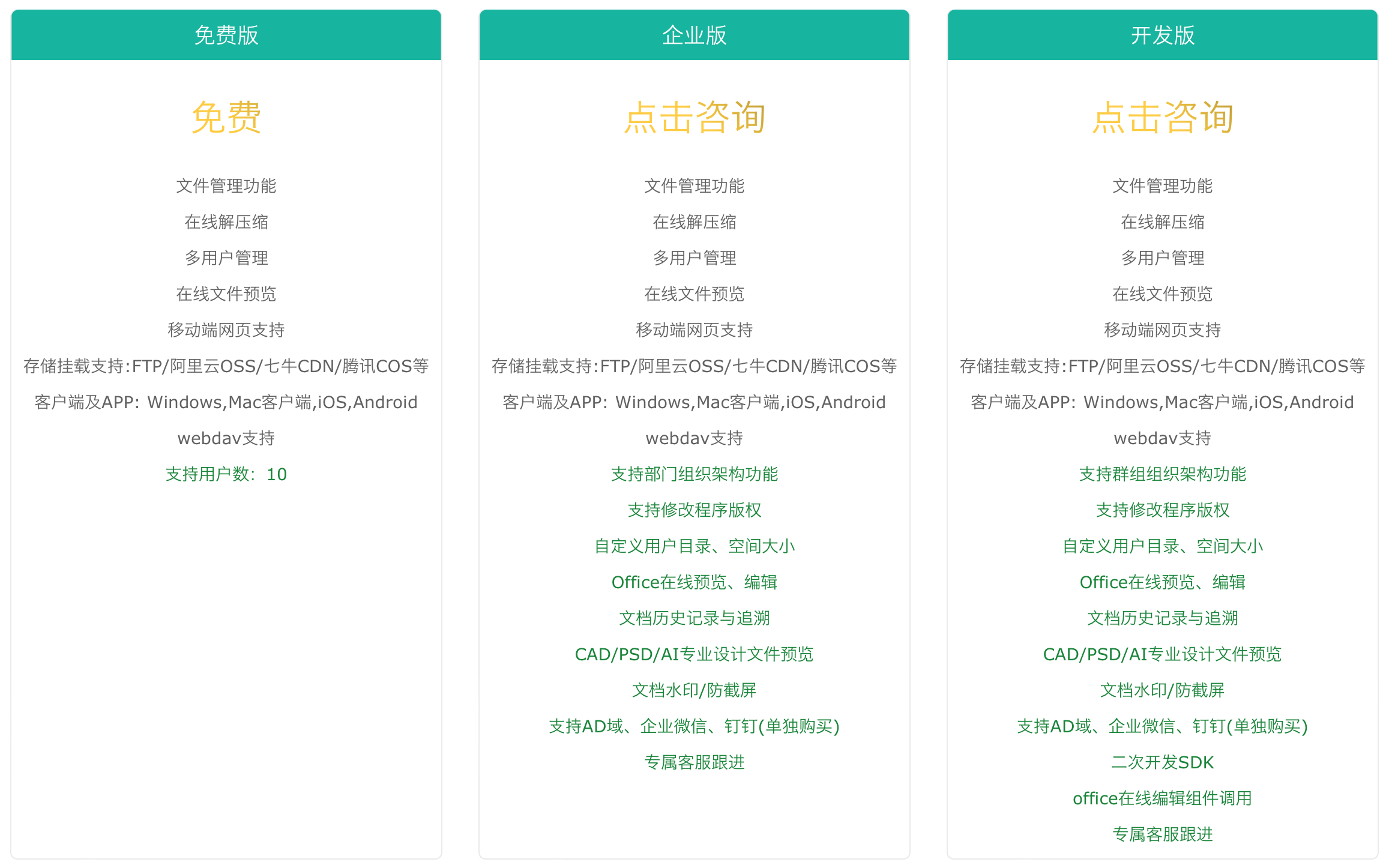
2、部署
首先我们需要一个环境才能实际体验,有两个选择,没有部署能力的可以选择官网的 demo 环境进行体验,访问「体验 DEMO」即可体验,账号密码都是 demo。
有部署能力的小伙伴可以考虑自己部署,然后再进行体验。官方的部署文档,除了 Linux、Windows,甚至还有群晖和爱快等系统的部署步骤,访问「安装」查看即可。
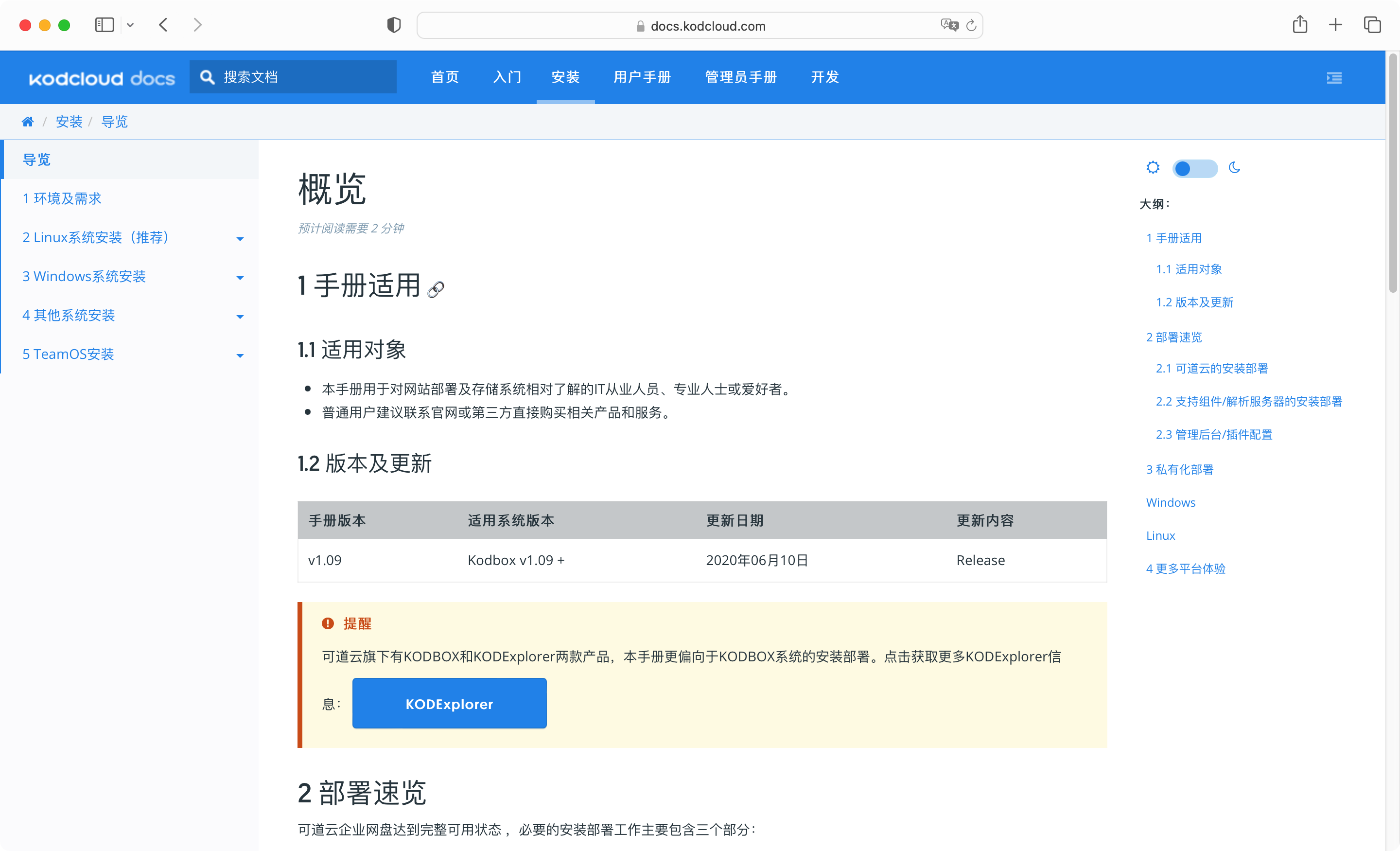
3、界面介绍
有了环境,接下来我们就可以实际体验了,首先是界面的介绍。
怎么算有着 Windows 般的体验呢?看下面这张图,你是不是以为这是电脑的桌面截图?
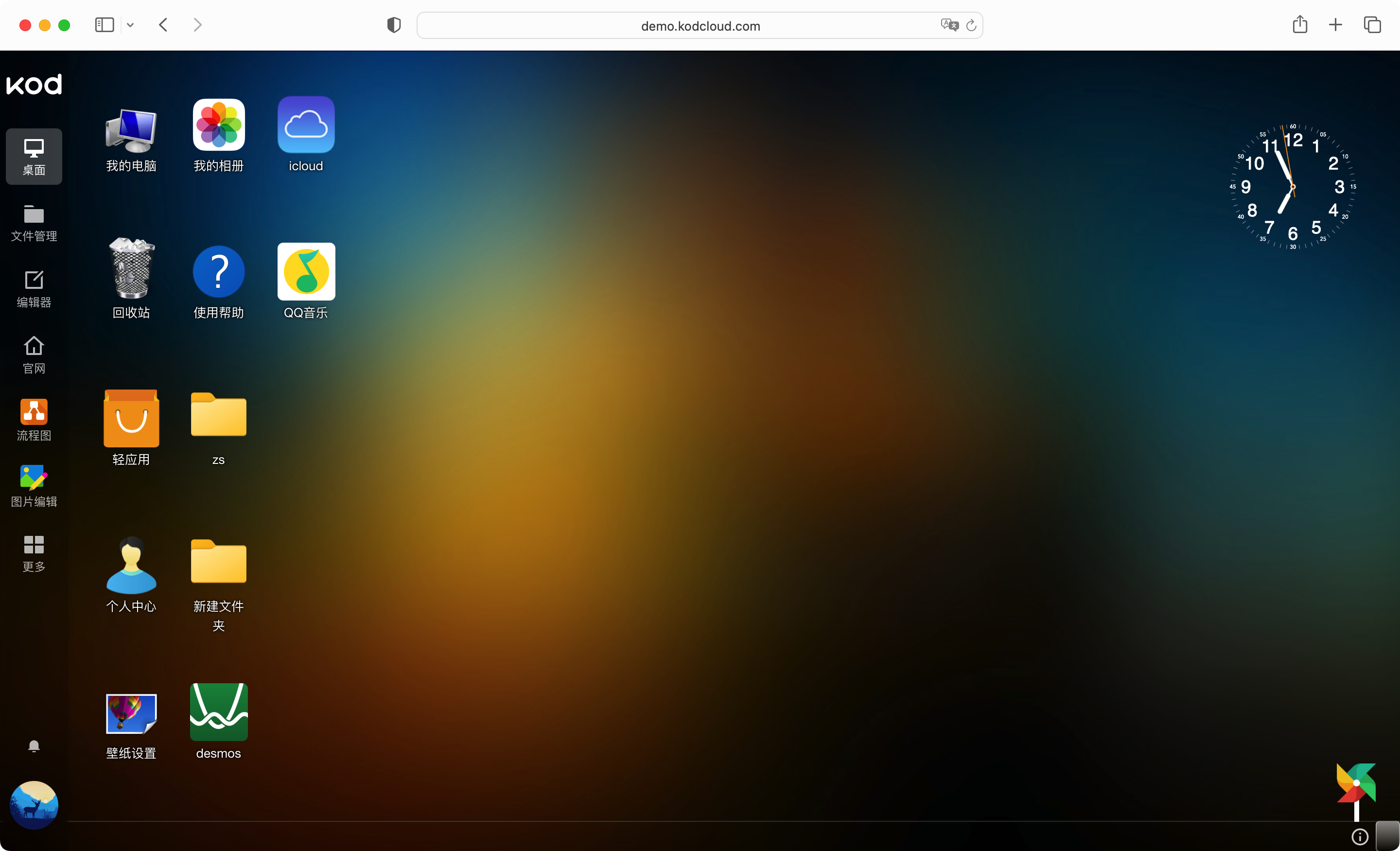
其实这并不是电脑桌面截图,而是 kodbox 的桌面截图。没错,kodbox 的桌面不仅长得跟 Windows 的桌面很像,操作逻辑也类似。双击 kodbox 桌面的软件图标可以以窗口的方式打开,同时会在下面任务栏显示已打开的软件,甚至可以打开多个软件/窗口。
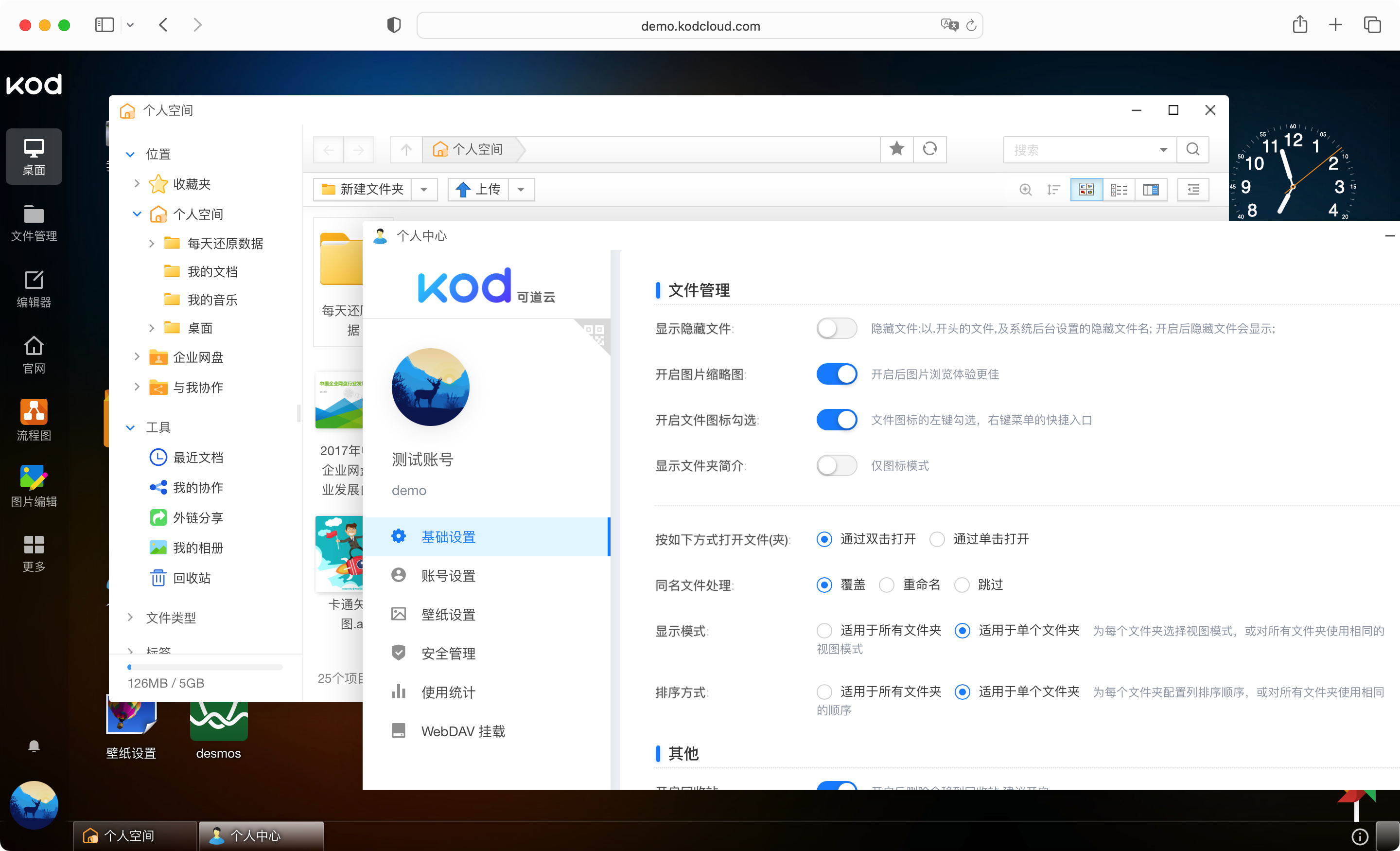
接着再说下文件管理/我的电脑界面,打开后看着跟 Windows 的资源管理器看起来也很像。左侧是导航,上方是目录和菜单按钮,中间的部分是文件列表,右侧是目录或文件的属性信息。
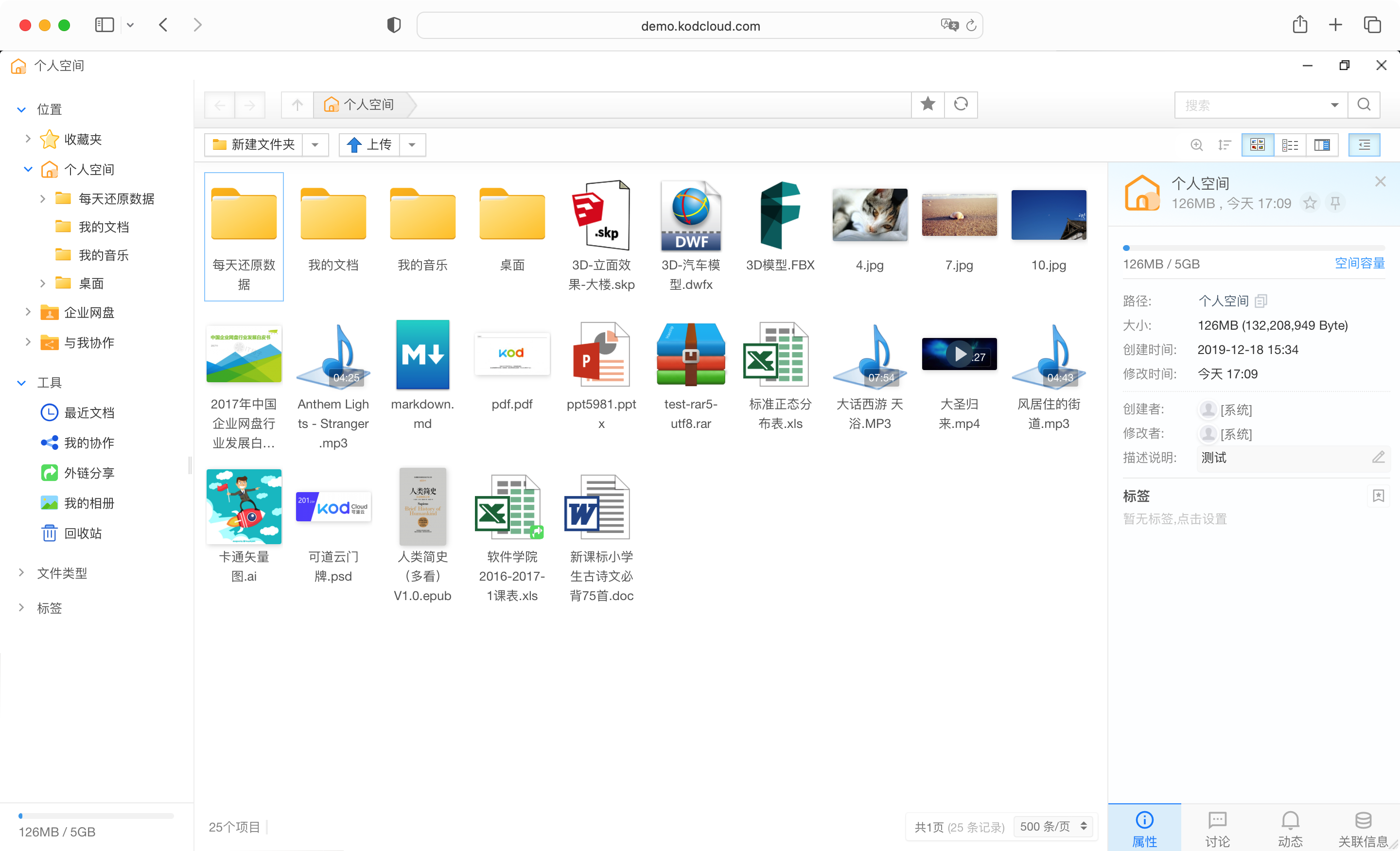
这种 Windows 般的操作体验,即使是第一次使用的人也能轻松上手,完全没难度。需要注意的是,默认登录后进入的是「文件管理」,需要管理员去设置里修改为桌面,用户默认登录后才会进入到桌面。
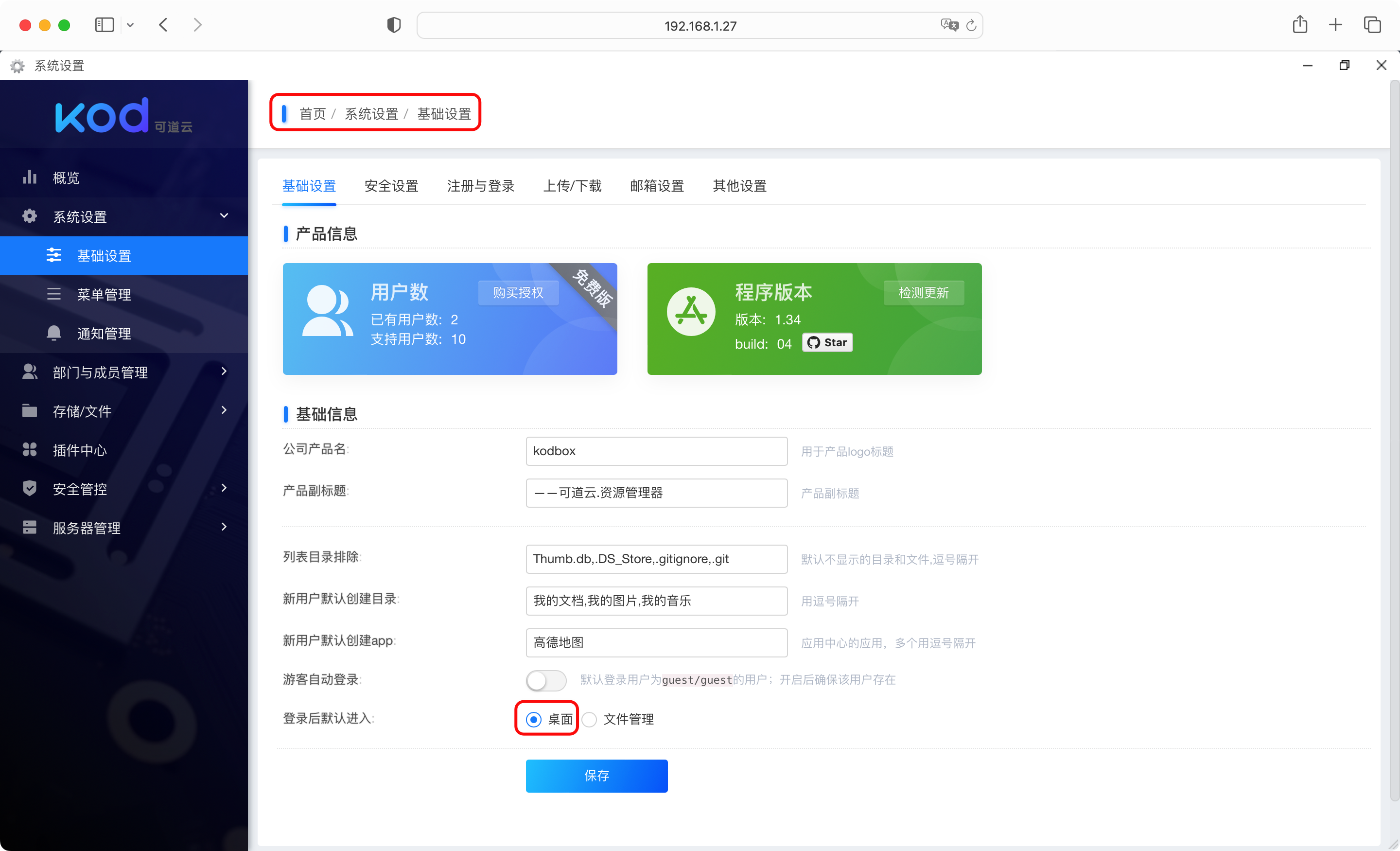
4、功能介绍
网盘
kodbox 最基础的功能就是网盘,而且做了「个人空间」和「企业网盘」的区分。同时还可以根据文件类型和标签等进行快速筛选和查看。

作为网盘,最基本的上传下载体验如何呢?我的感受是:很方便。
先说上传,上传支持以下几种方式:
-
上传按钮:在文件管理中找到上传按钮,点击即可选择本地文件进行上传
-
离线下载:可以通过文件的网址进行上传
-
拖拽上传:从本地或网页拖拽文件到文件管理器即可完成上传
-
复制粘贴上传:通过快捷键 Ctrl + C 复制文件,在文件管理中 Ctrl + V 即可完成上传
再来说下载,支持以下的方式进行文件下载:
-
下载按钮:点击菜单栏的下载按钮或者鼠标右键打开菜单找到下载按钮
-
拖拽下载:直接拖拽文件到电脑即可完成下载,如果选中多个文件会自动打包下载
在体验了 kodbox 的拖拽上传和下载之后,会给人一种浑然一体的感觉,就好像是在电脑本地进行文件的拖拽复制。
除此之外,kodbox 还支持数百种文件格式在线预览、编辑和播放,例如图片、视频等场景多媒体、Office 文档、甚至是 CAD 、epub 电子书都可以轻松在线查看。
PS:在线编辑文档需要购买企业版。
针对单个文件,kodbox 还提供了历史版本的功能,可以针对当前文件上传新的版本,同时保留历史版本,方便查看和回溯。
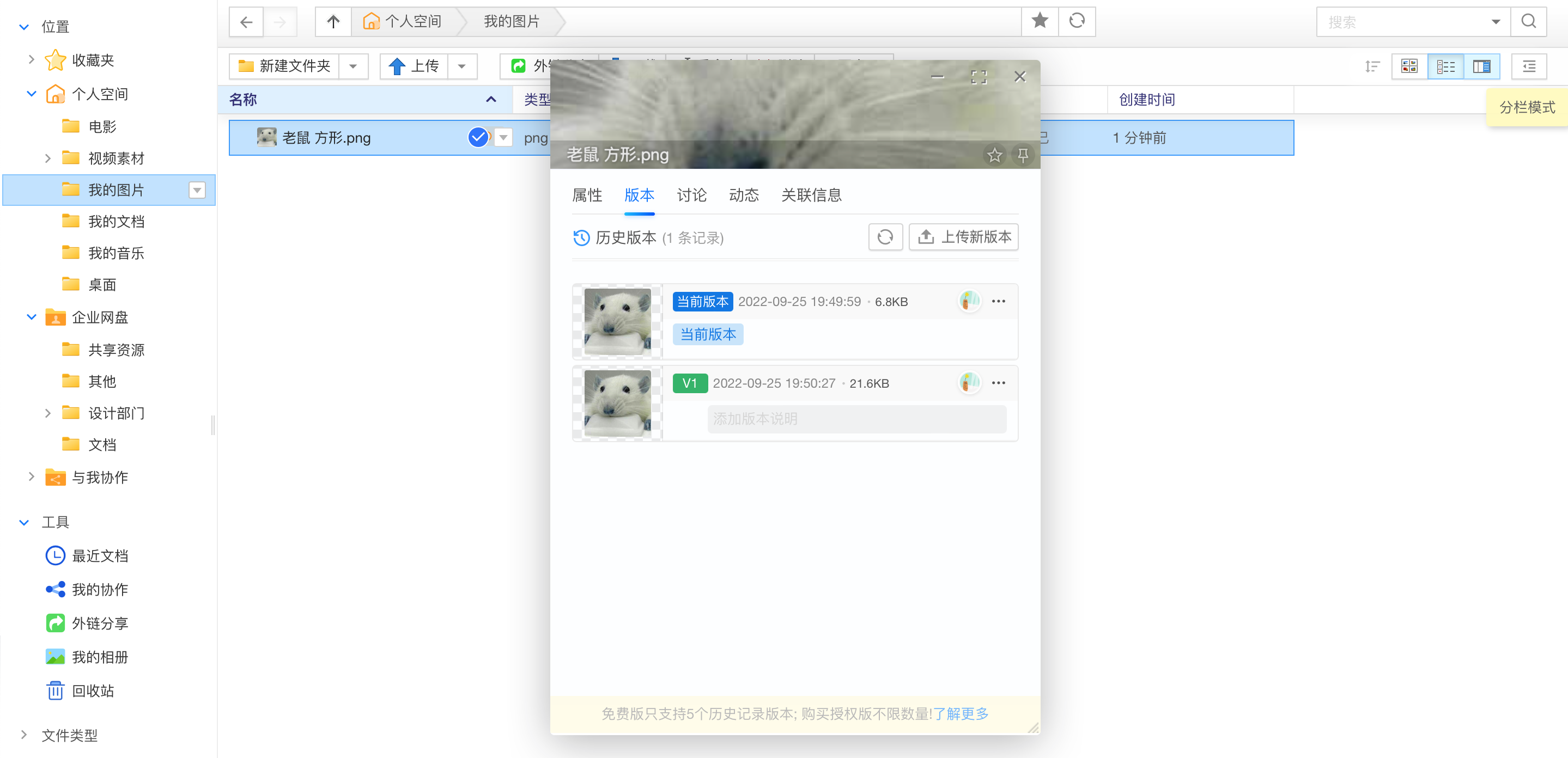
权限管理
kodbox 的另一个特色功能就权限管理。
管理员在给员工创建账号的时候,可以设置账号的角色和操作权限,极大保证了文件的安全性。
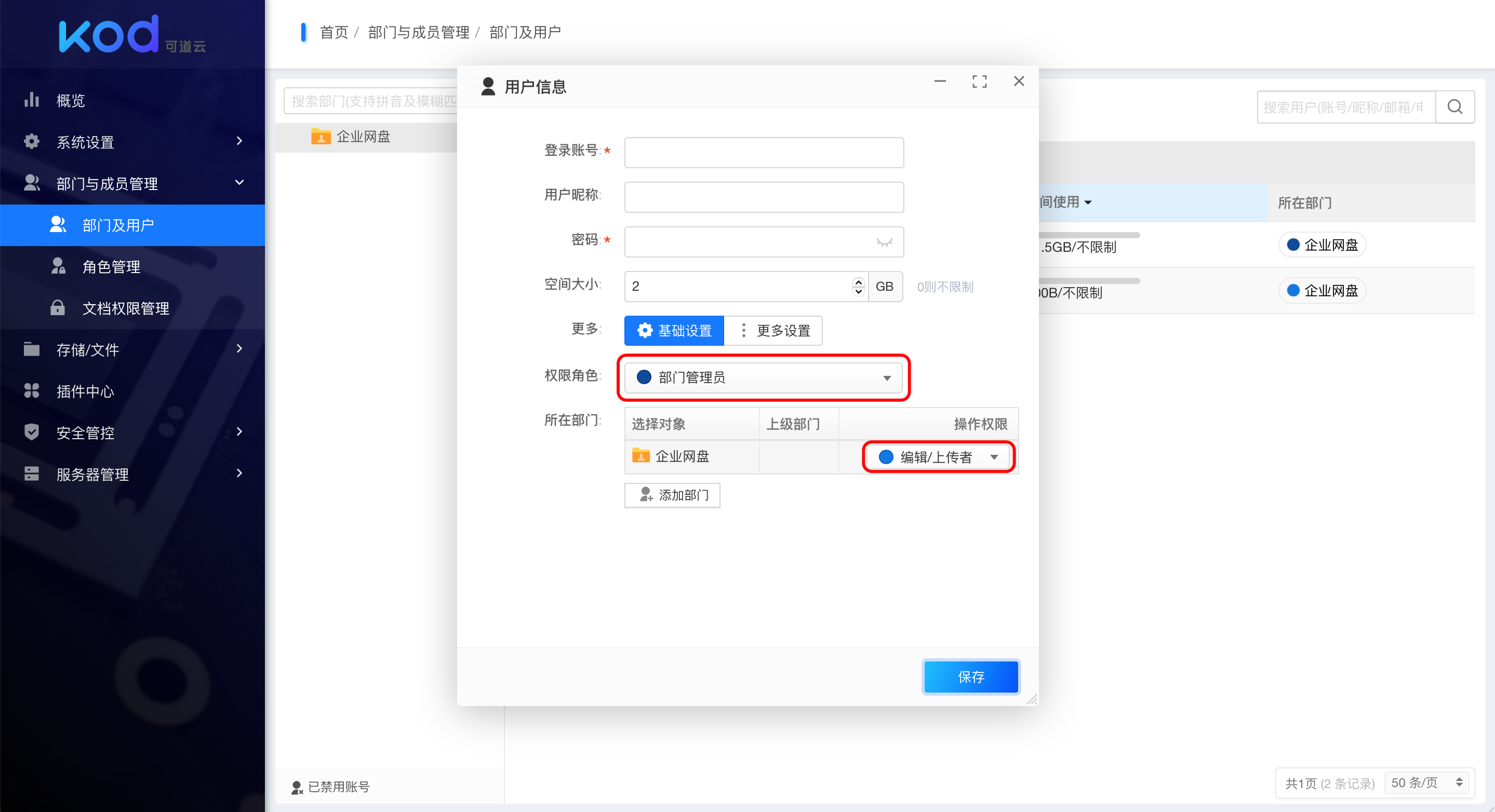
也可以在文件夹上右键,设置文件夹的权限。
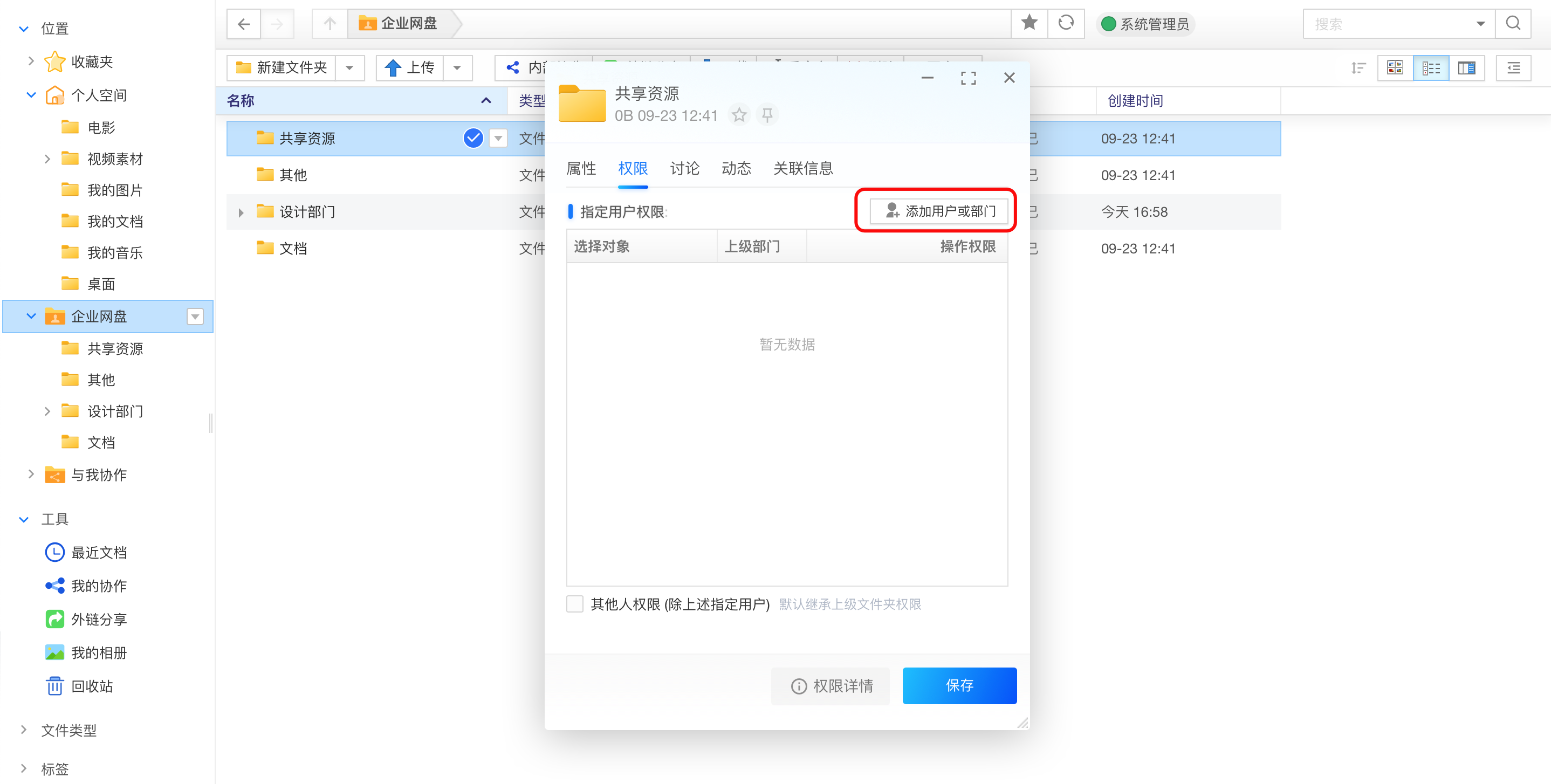
如果需要协作,也可以将目录分享给其他部门或人员。
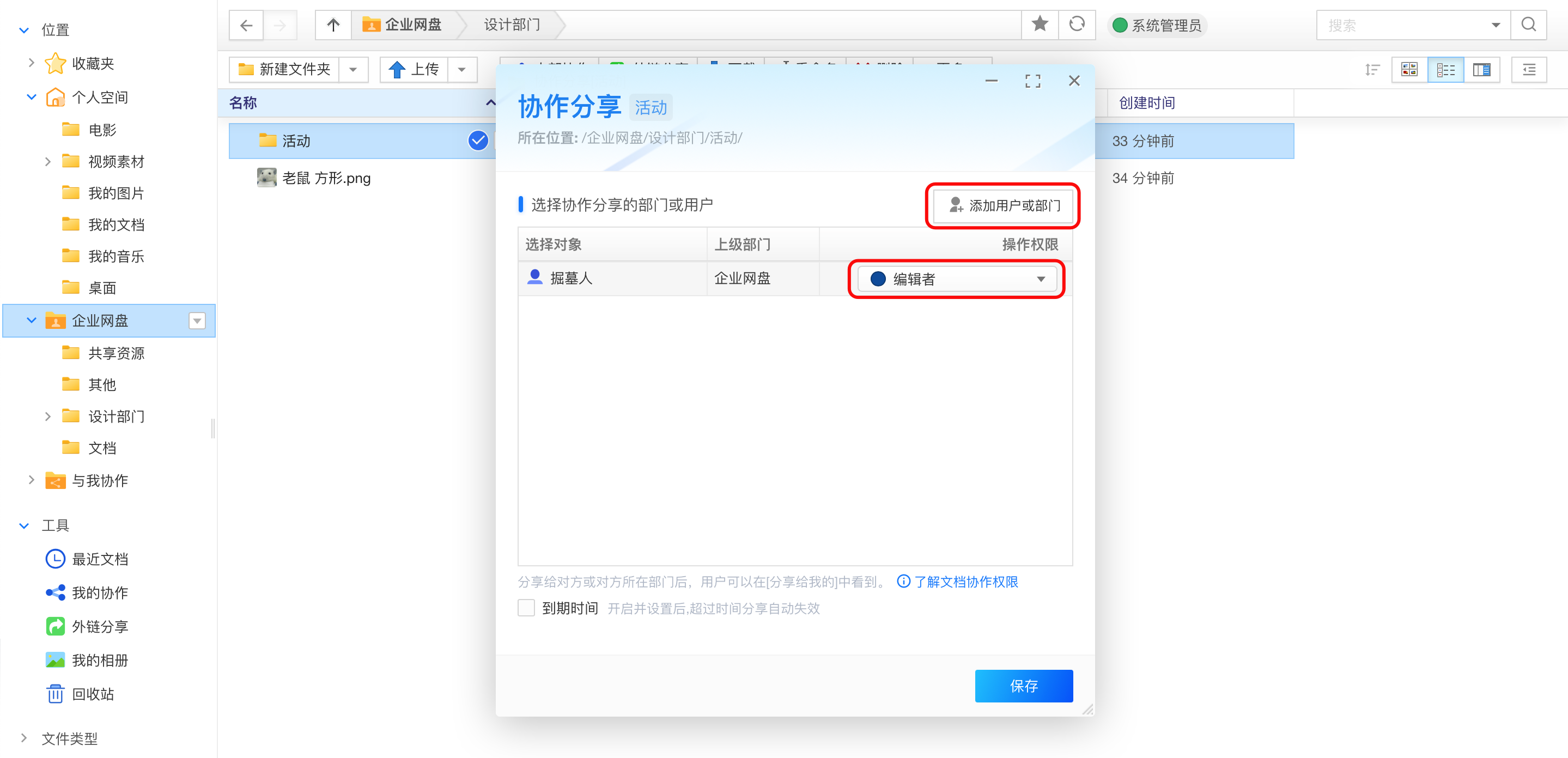
如果需要把文件分享给企业外部人员,可以选择外链分享,支持设置密码、到期时间等功能。
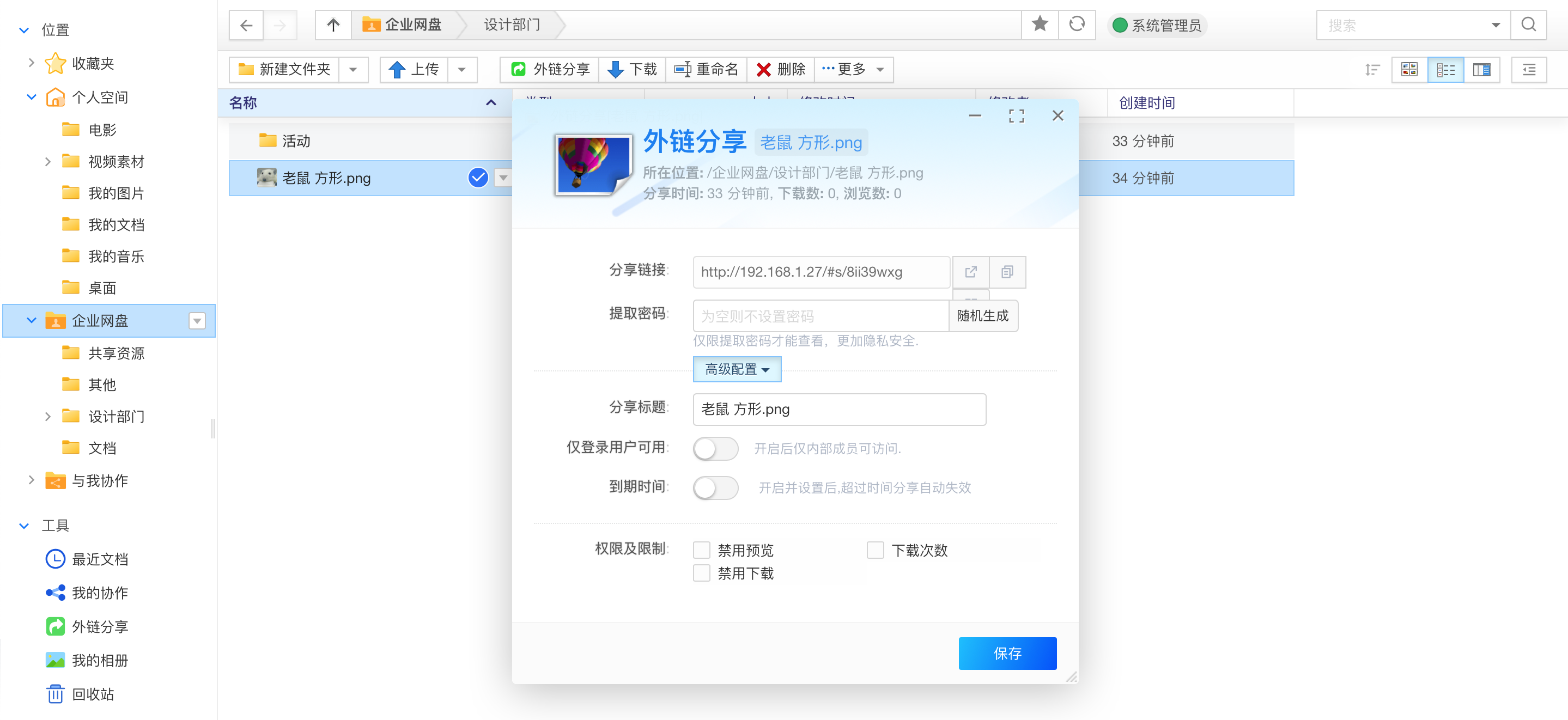
安全管控
除了上述的权限管理,还可以通过安全管控查询用户的登录或操作日志,无论是安全预防还是出现安全事故后的溯源都是有利的工具。

插件
插件也是 kodbox 的特色功能,除了常见的文档、图片、视频相关插件,还有短信、代码、认证登录等插件。
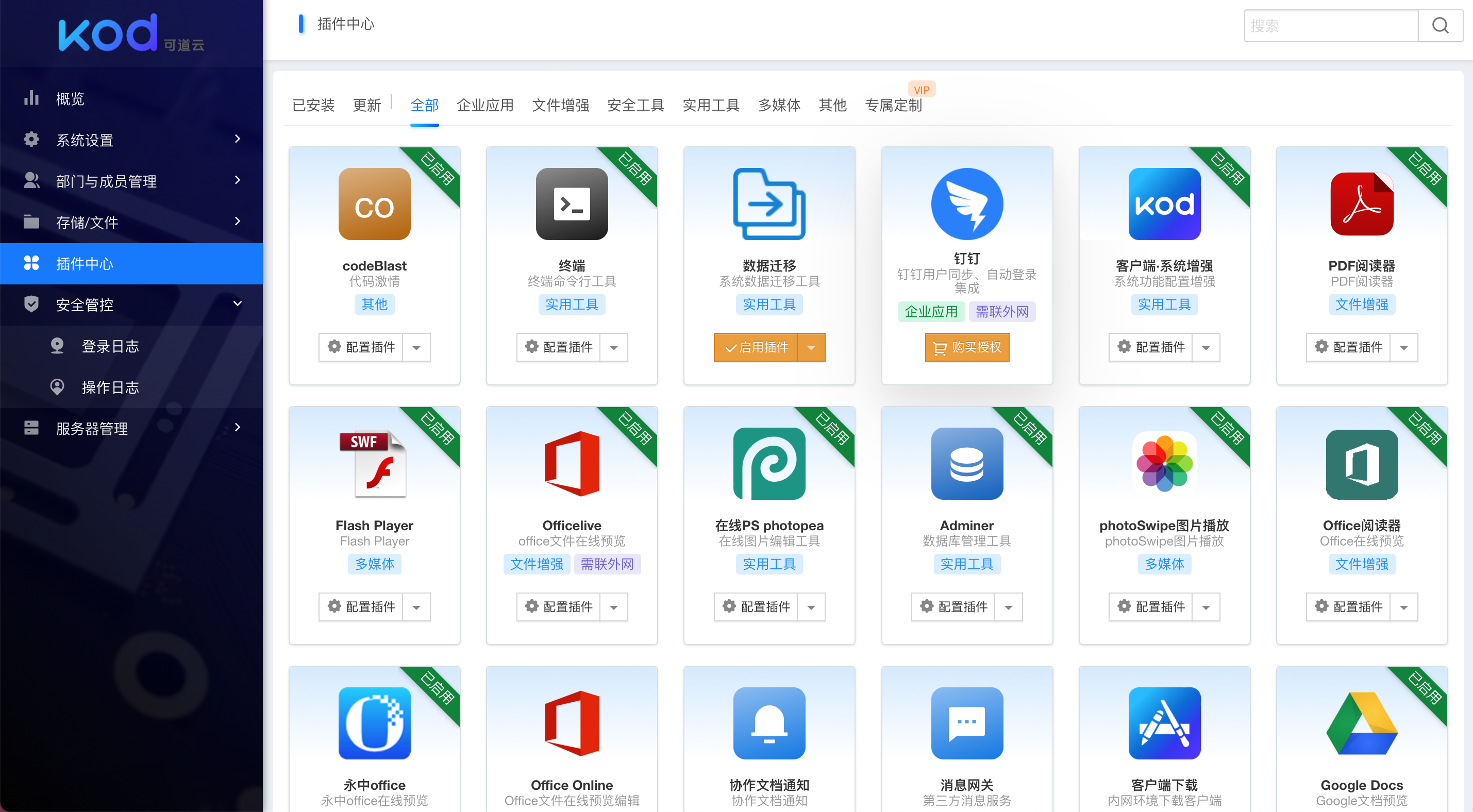
轻应用
轻应用在我看来其实就是网页书签,除了系统自带的常见网站,还可以自己添加,并且可以设置以对话框方式打开,感觉像是 kodbox 的一部分,体验还不错。
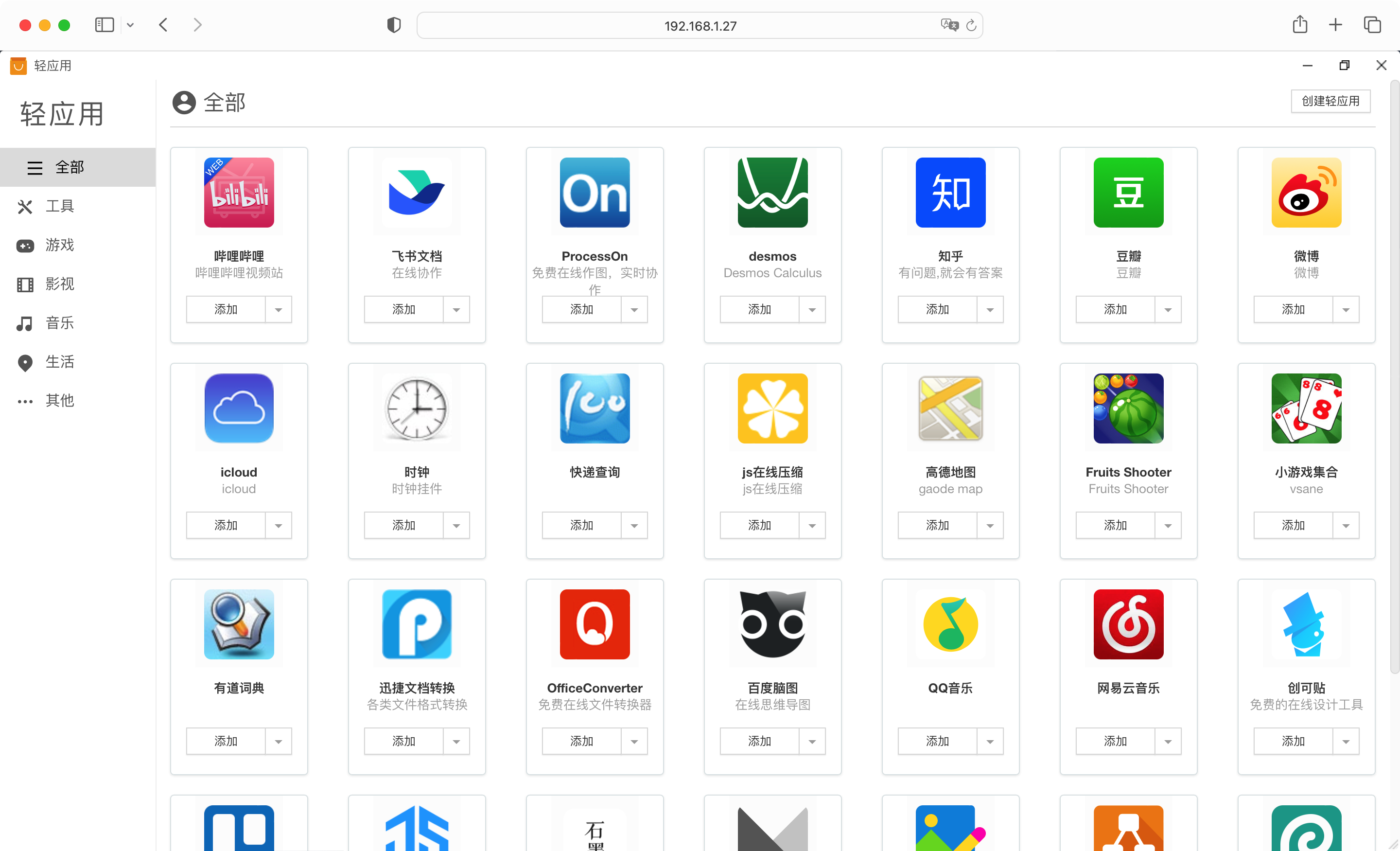
客户端
kodbox 支持全平台客户端,但是在我看来,使用网页端的体验是最好的,尤其是在手机上访问,使用手机浏览器访问的体验居然出奇的好。
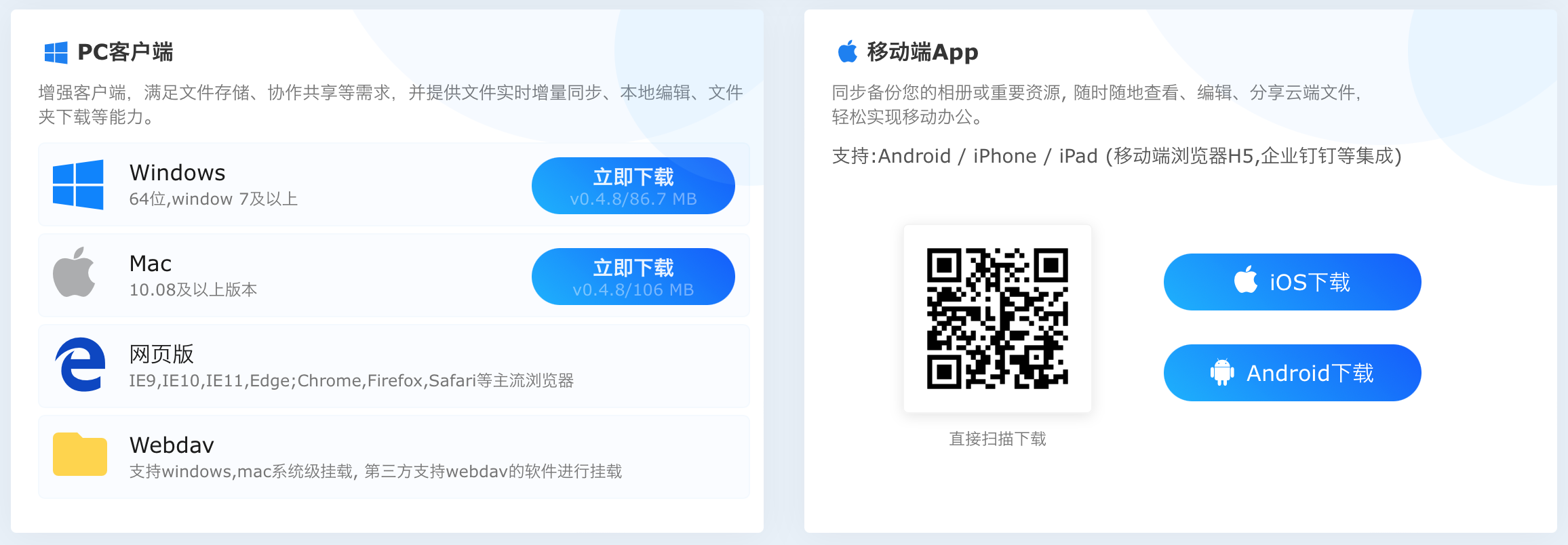
当然除了以上提到的功能,kodbox 还有以下的特色功能:
- 支持多达 14 种存储类型
- 支持备份策略和快速恢复
- 支持 WebDAV 挂载
我在家里的台式机上部署了 kodbox,并且设置了开机启动,这样就可以随时备份或者查看文件,而且通过手机 App 还可以自动备份相册,很方便。
二、场景举例
这部分我们按照团队使用 kodbox 过程中可能出现的场景进行模拟和配置。
1、部门文件夹
跟根据不同的部门创建同名文件夹,设置只有部门内的员工可以进行文件的访问和上传,实现不同部门资料的访问隔离。
首先,我们在系统设置里先创建「设计部门」和「运营部门」两个子部门。
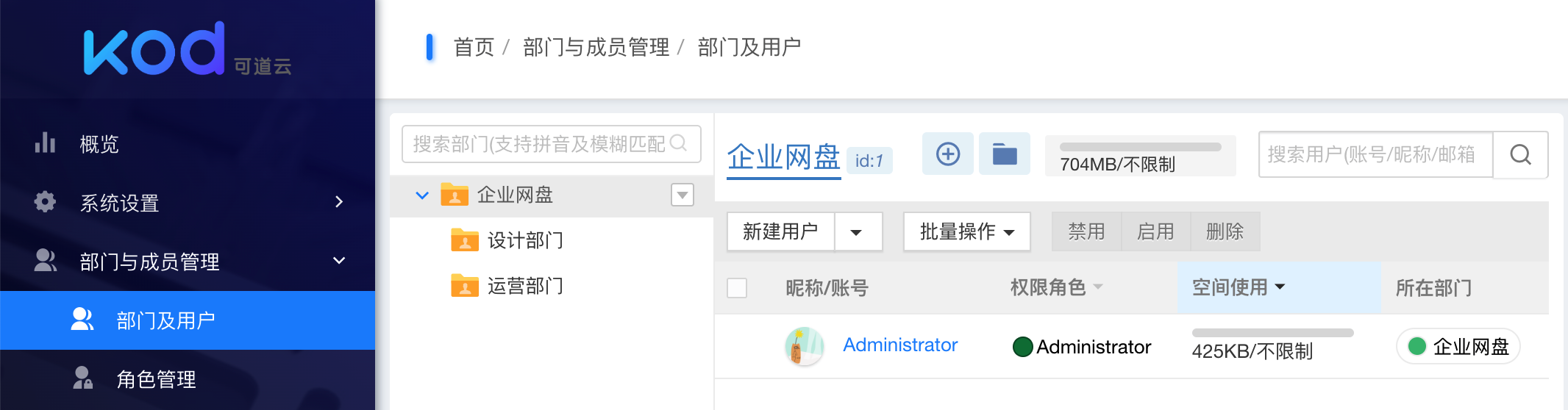
然后在企业网盘中创建对应的「设计部门」和「运营部门」两个子文件夹,分别设置权限为各自部门拥有编辑权限。
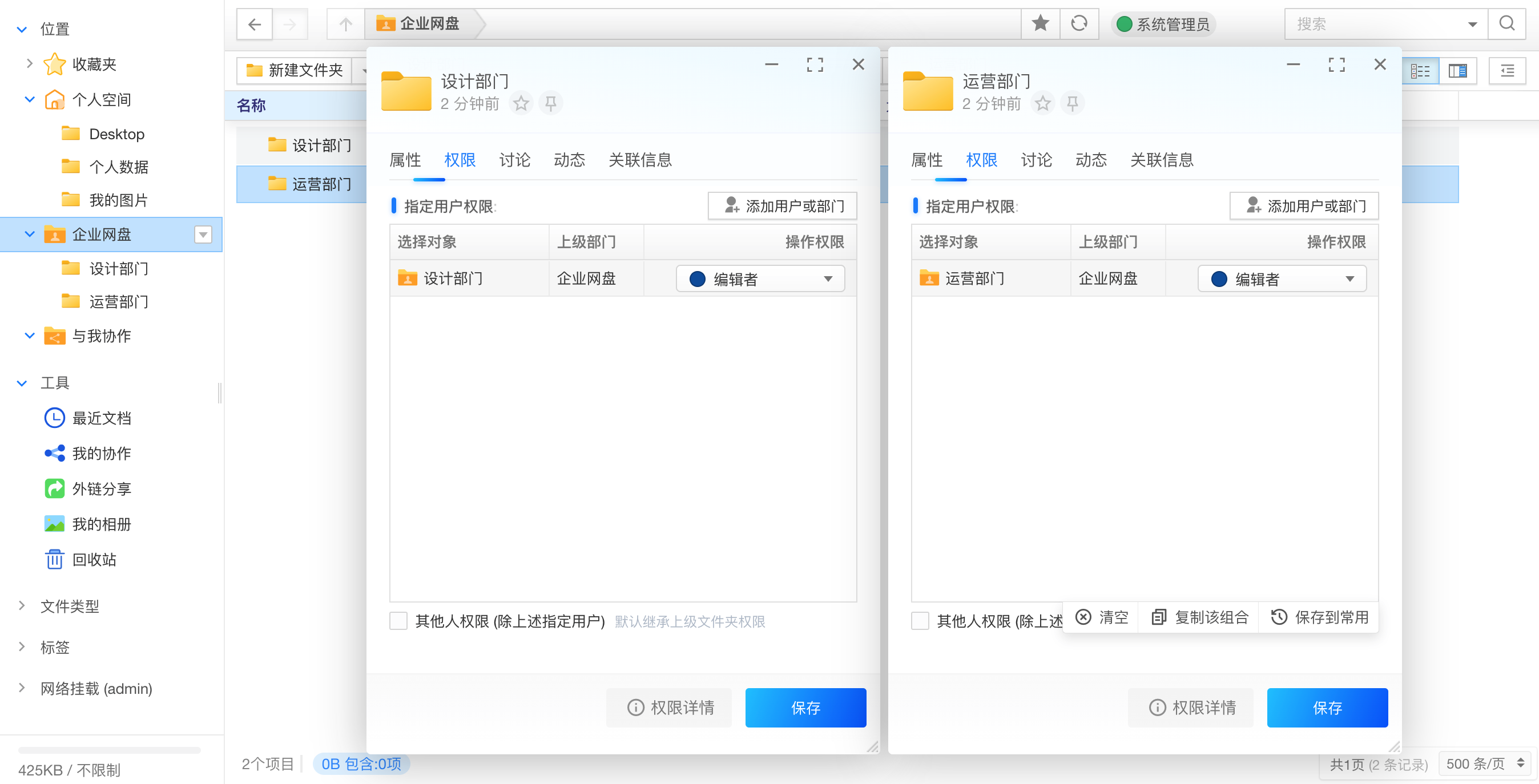
再次回到系统设置里,在设计部门和运营部门下分别创建账号张三和李四。
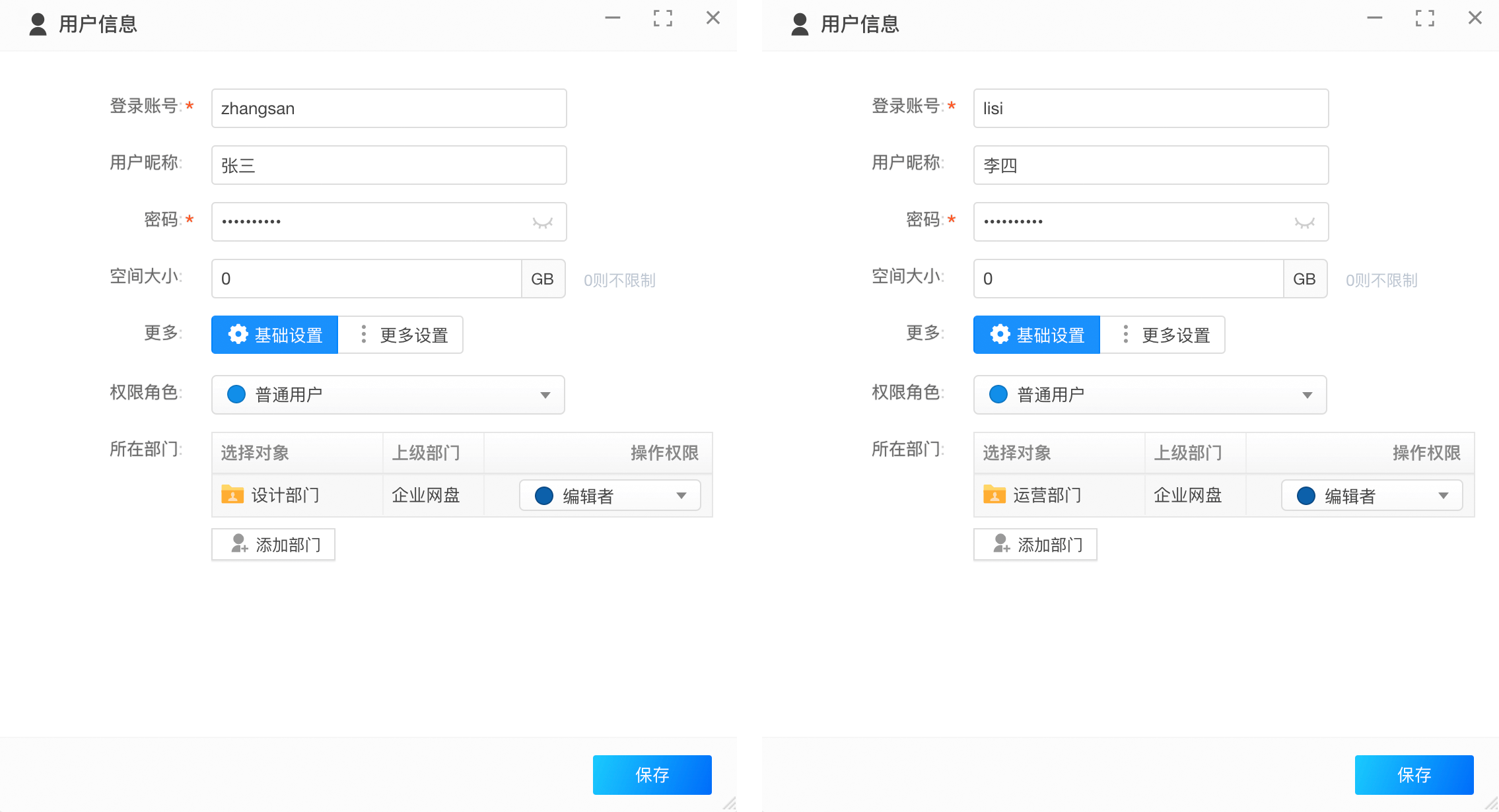
这样,张三就可以访问设计部门的文件夹,李四就可以访问运营部门的文件夹了,并且无法看到其他部门的文件夹。
设置部门文件夹可以保证各部门能且只能维护自己部门的文件,保证文件安全的同时也避免了显示过多的不相关文件。
2、协作分享
协作分享是怎么一回事呢?我们可以设想这样一个场景,运营部门要搞一个促销活动,需要设计部门配合设计一些海报素材,相关的活动背景和规则说明已经上传到「运营部门」文件夹下的「促销活动」文件夹了。
在这种情况下,设计部门的同事默认是访问不了运营部门的文件夹的,如果给设计部门的同事授权运营部门文件夹的访问权限又不合理,因为活动是有时效性的,设计部门只需要在活动结束前拥有促销活动文件夹的访问权限就可以了;如果单独把文件给到设计部门的话又比较低效,他们还要再次上传到设计部门文件夹才可以给部门内同事共享。
这个时候可以把促销活动的文件夹设置为协作分享,添加设计部门或者负责设计的同事即可。
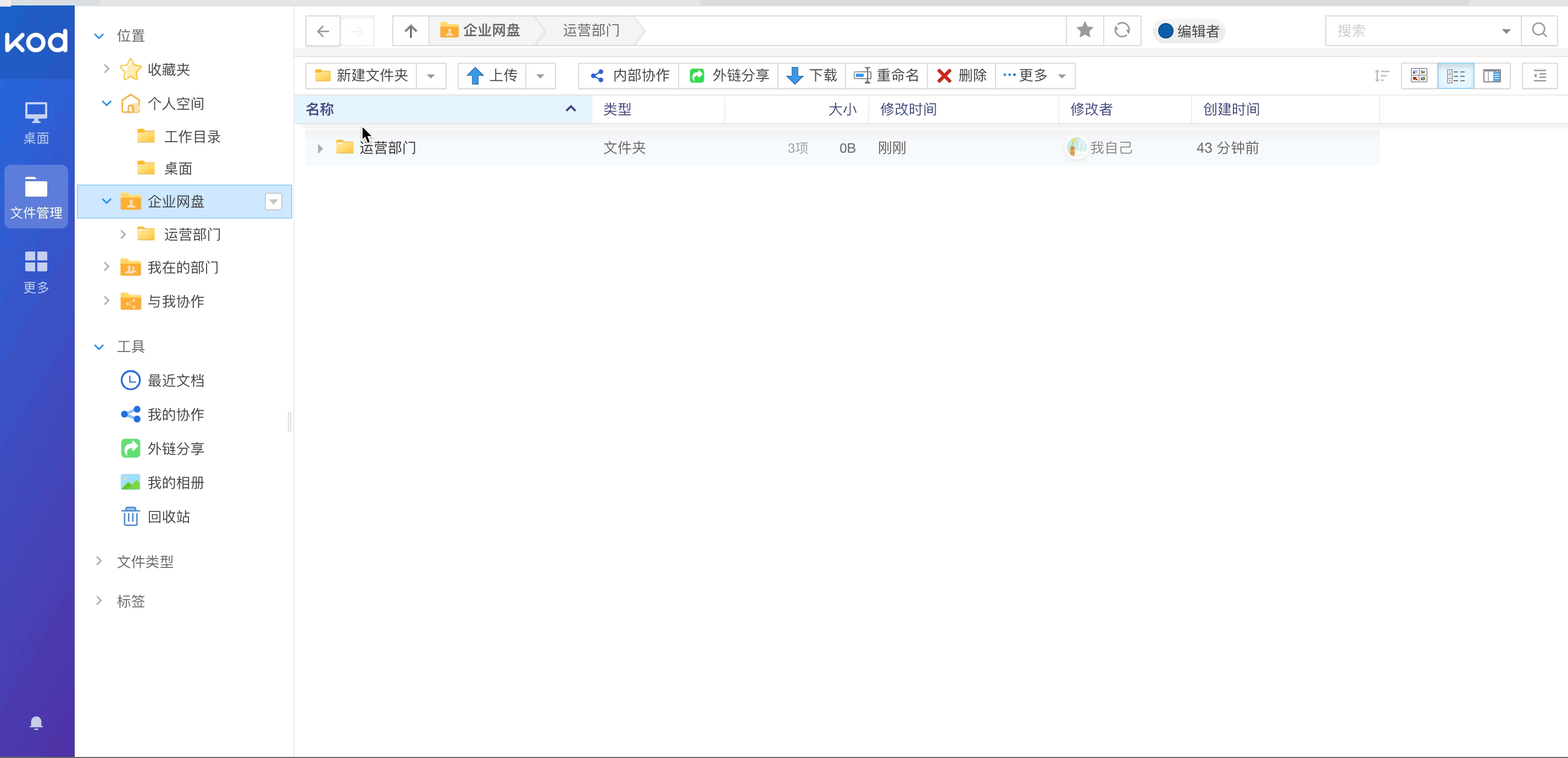
设计同事通过文件管理左侧的「与我协作」即可找到刚才设置协作分享的促销活动文件夹。
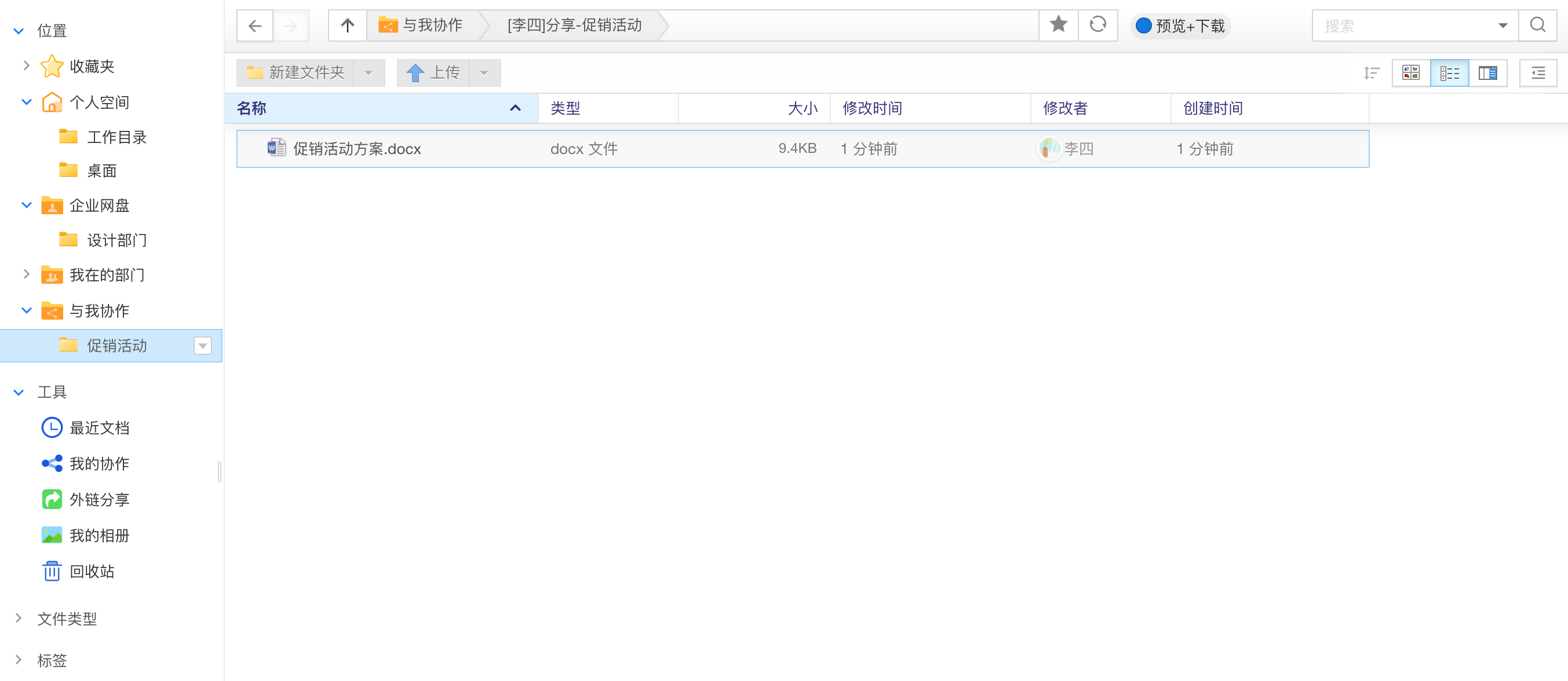
设计同时也可以把设计好的素材以协作分享的形式与运营同事进行分享,便于运营同事访问下载素材。
3、外链分享
外链分享比较好理解,例如一个文件,需要给到客户进行审核或查看,就可以通过外部分享功能实现。
具体的操作是在文件管理中选中要分享的文件或目录,点击菜单栏的「外链分享」或者鼠标右键菜单选择「外链分享」即可打开外链分享,同时可以对外链分享进行更进一步的设置,例如设置提取密码、到期时间、禁用下载等。
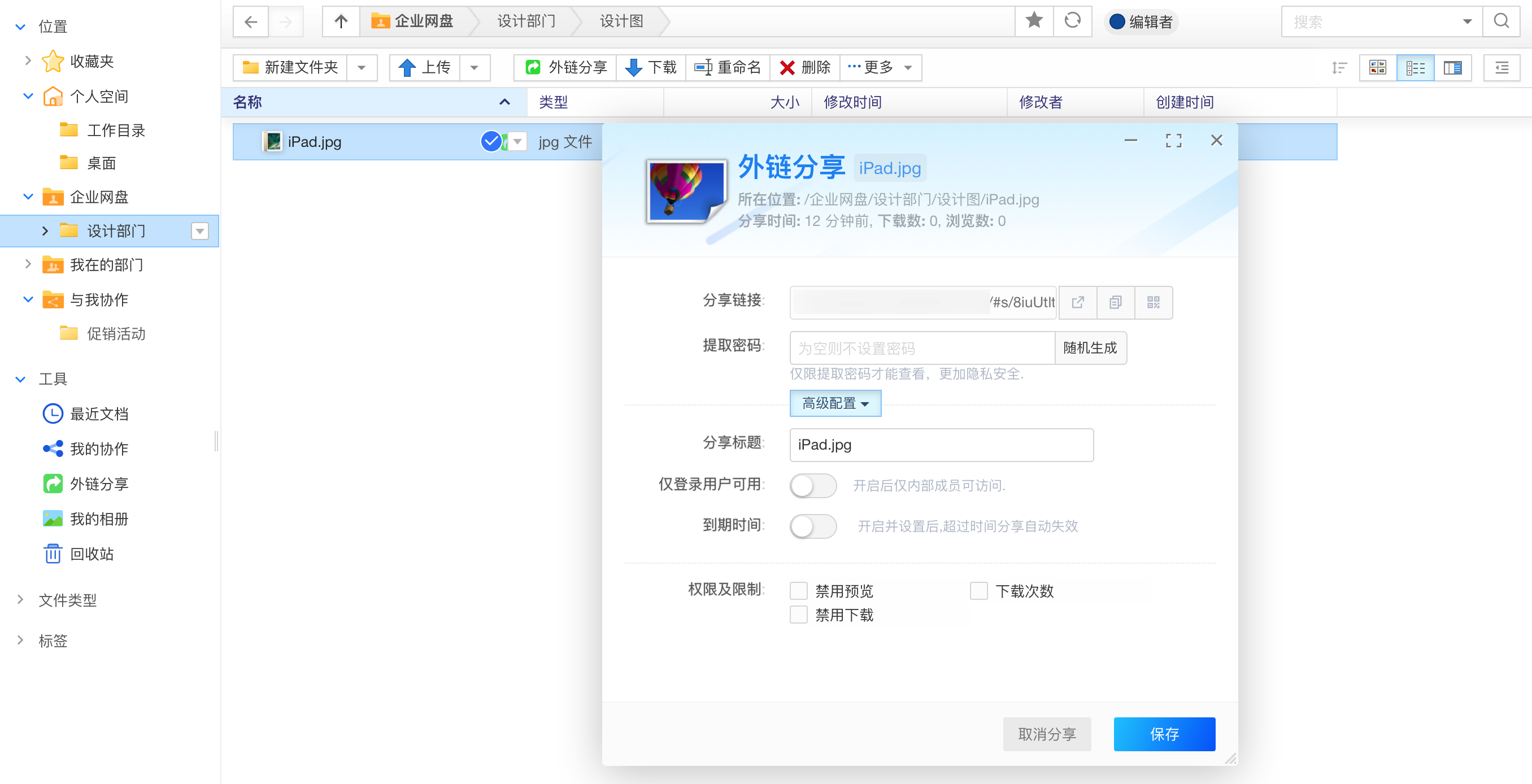
文件分享多了如何确保安全或者进行管理呢?除了在分享的时候设置到期时间,还可以通过文件管理左侧的「外链分享」导航菜单对所有分享的文件进行查看,同时可以批量取消外链分享的文件。
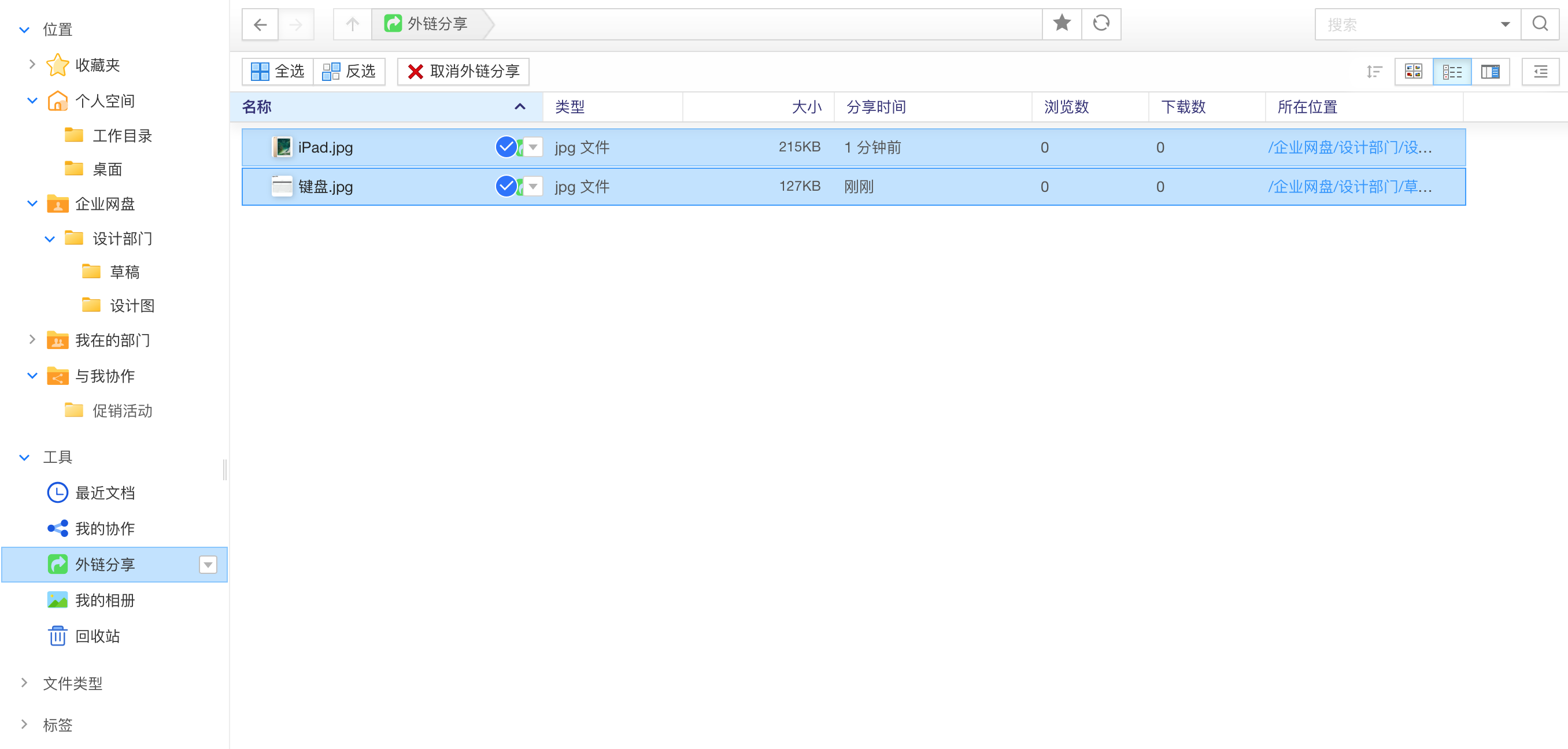
4、在线预览
kodbox 支持文件在线预览,即无需下载即可在线预览文件的内容。
除了常见的图片、音乐和视频等多媒体格式,也支持 Office、PDF 等文档格式,还支持流程图、CAD、3D 模型、PSD、epub 等格式在线预览。
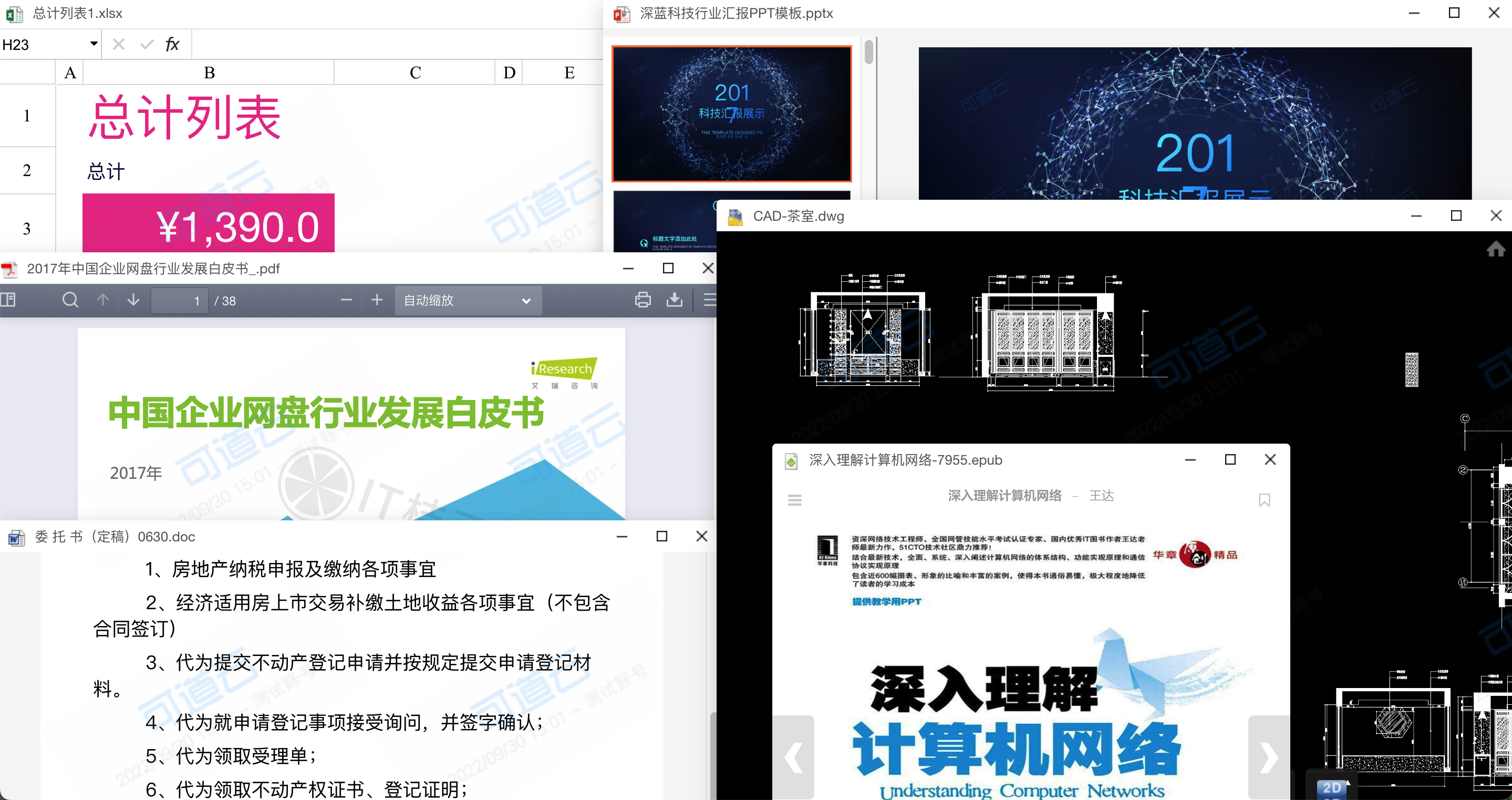
更令人想不到的是,kodbox 居然支持压缩文件(zip、rar、7z、rar、tar、tar.gz)的在线预览。当你不确定一个压缩文件是否是你需要的,可以在线预览压缩包内的文件,再决定是否下载。
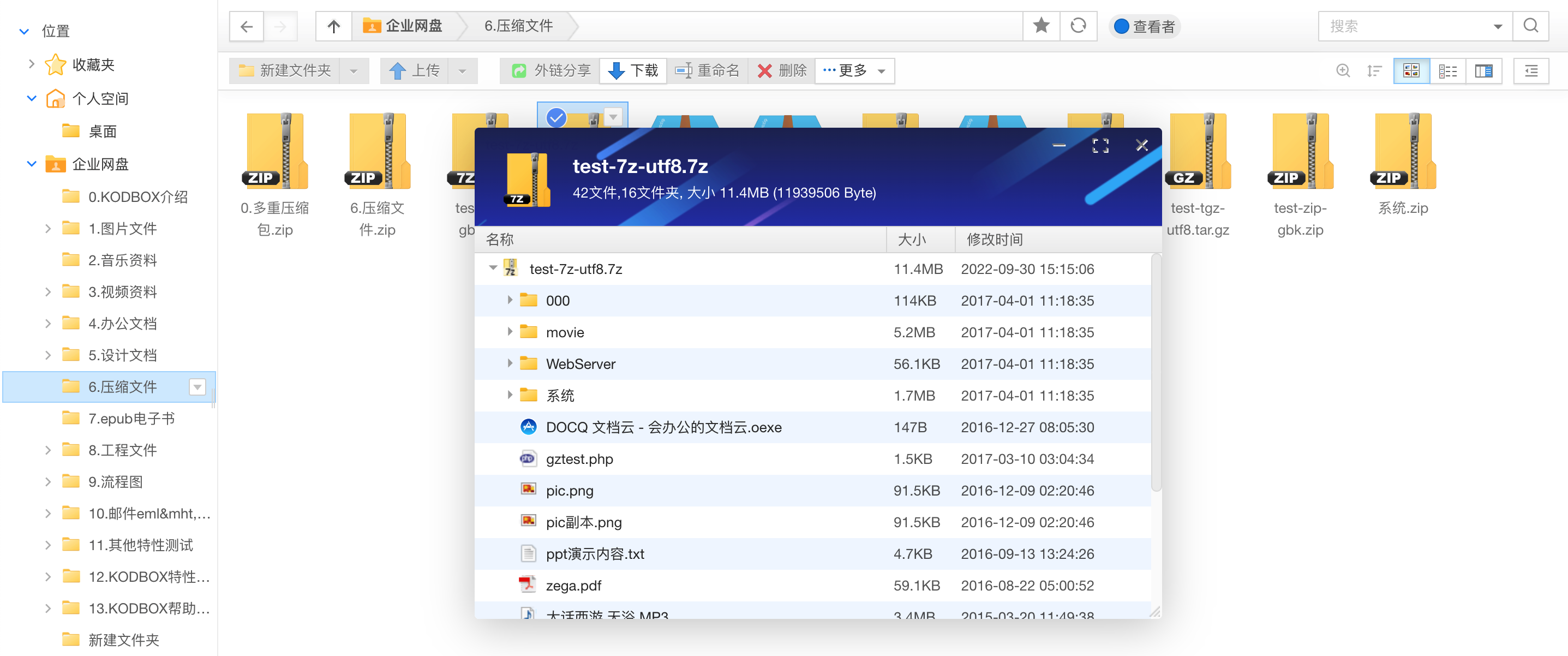
5、文档协作编辑
同一个文档可以由多人同时进行在线编辑,同时可以对文档的内容进行选中和评论,且支持留言的回复、删除和解决操作。

三、总结
总结一下,kodbox 有着极易上手的 Windows 操作体验,并且支持数百种文件格式在线预览和编辑,可以通过全平台客户端轻松访问,也可以随时分享,高效协作,并且可以私有化部署。
完善的网盘功能让资料能井井有条,历史版本让版本有迹可循,在线预览无需下载即可查看;灵活的权限控制既保证了资料的安全,同时又可以将指定的文件进行分享和协作;详细的安全管控可以查看每个用户的操作痕迹,给安全再上一把锁;丰富的插件让文档和多媒体的体验更上一层楼;全平台可访问让移动和远程办公更加轻松。
无论是创业团队还是中大型企业,kodbox 都是共享办公不错的选择,感兴趣可以访问「可道云官网」进行了解。
本文由 掘墓人 创作,采用 CC BY-NC-ND 4.0 DEED
,转载或翻译请注明出处。
最后编辑时间为: 2022年09月30日
